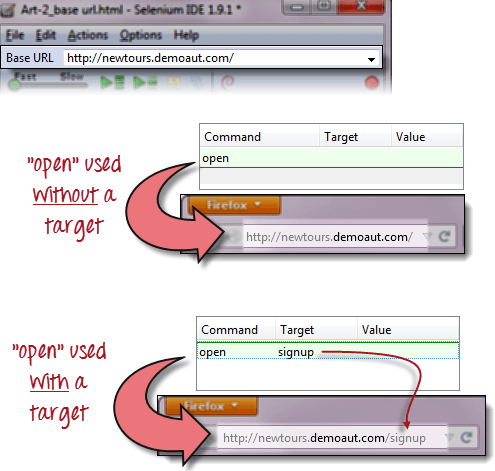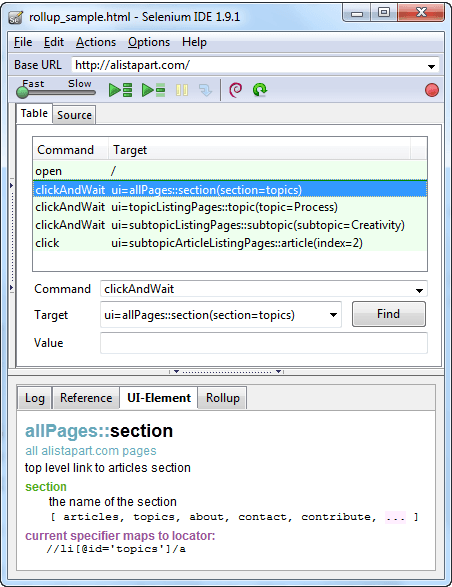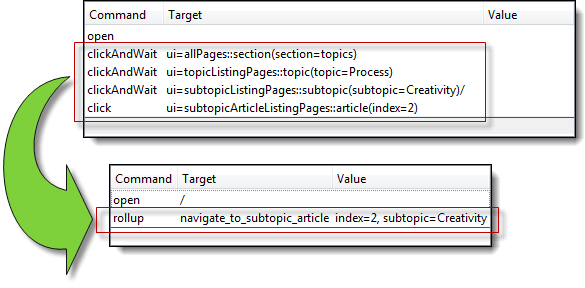Selenium Handledning för IDE
Vad är Selenium IDE?
Selenium IDE (Integrated Development Environment) är det enklaste verktyget i Selenium Svit. Det är en Firefox tillägg som skapar tester mycket snabbt genom sin inspelnings- och uppspelningsfunktion. Denna funktion liknar den för QTP. Det är enkelt att installera och lätt att lära sig.
På grund av sin enkelhet, Selenium IDE bör endast användas som ett prototypverktyg, inte en övergripande lösning för att utveckla och underhålla komplexa testsviter.
Även om du kommer att kunna använda Selenium IDE utan förkunskaper i programmering bör du åtminstone vara bekant med HTML, JavaScript och DOM (Document Object Model) för att använda detta verktyg till sin fulla potential. Kunskap om JavaScript kommer att krävas när vi kommer till avsnittet om Selenesiska kommandot "runScript."
Selenium IDE stöder autoslutförandeläge när du skapar tester. Den här funktionen har två syften:
- Det hjälper testaren att ange kommandon snabbare.
- Det hindrar användaren från att ange ogiltiga kommandon.
Selenium IDE-funktioner
menyraden
Den ligger vid översta delen av IDE. De mest använda menyerna är menyerna Arkiv, Redigera och Alternativ.
Arkiv-menyn
- Den innehåller alternativ för att skapa, öppna, spara och stänga tester.
- Tester är sparas i HTML-format.
- Det mest användbara alternativet är "Exportera ” eftersom det gör att du kan vända din Selenium IDE-testfall till filformat som kan köras på Selenium Fjärrkontroll och WebDriver
- "Exportera testfall som..." exporterar endast det för närvarande öppnade testfallet.
- "Exportera testsvit som..." kommer att exportera alla testfall i den för närvarande öppnade testsviten.
- Från och med Selenium IDE v1.9.1, kan testfall endast exporteras till följande format:
- .cs (C#-källkod)
- .java (Java källkod)
- .py (Python källkod)
- .rb (Ruby källkod)
Redigera menyn
- Den innehåller vanliga alternativ som Ångra, Gör om, Klipp ut, Kopiera, Klistra in, Ta bort och Markera allt.
- De två viktigaste alternativen är "Infoga nytt kommando"Och"Infoga ny kommentar".
- Det nyinfogade kommandot eller kommentaren kommer att placeras överst på den för närvarande valda raden.
- Kommandon är färgade svart.
- Kommentarer är färgade lila.
Alternativmeny
Det tillhandahåller gränssnittet för att konfigurera olika inställningar för Selenium ID.
Vi ska koncentrera oss på Montering och Urklippsformat alternativ.
| Urklippsformat
|
Till exempel när du väljer Java/JUnit 4/WebDriver som ditt urklippsformat, varje Selenese-kommando du kopierar från Selenium IDE:s editor kommer att klistras in som Java koda. Se illustrationen nedan.
Selenium Dialogrutan IDE-alternativ
Du kan starta Selenium Dialogrutan IDE-alternativ genom att klicka på Alternativ > Alternativ... på menyraden. Även om det finns många tillgängliga inställningar, kommer vi att koncentrera oss på de få viktiga.
- Standardvärde för timeout. Detta syftar på den tid som Selenium måste vänta på att ett visst element visas eller blir tillgängligt innan det genererar ett fel. Standardvärdet för timeout är 30000ms.
- Selenium IDE-tillägg. Det är här du anger vilka tillägg du vill använda för att utöka Selenium IDE:s möjligheter. Du kan besöka http://addons.mozilla.org/en-US/firefox/ och använd "Selenium” som ett nyckelord för att söka efter de specifika tilläggen.
- Kom ihåg bas-URL. Håll detta markerat om du vill Selenium IDE för att komma ihåg basadressen varje gång du startar den. Om du avmarkerar detta, Selenium IDE kommer alltid att starta med ett tomt värde för Bas-URL.
- Autostart rekord. Om du kollar detta, Selenium IDE kommer omedelbart att registrera dina webbläsaråtgärder vid uppstart.
- Locatorbyggare. Det är här du anger i vilken ordning locators genereras under inspelning. Locatorer är sätt att berätta Selenium IDE vilket UI-element bör ett selenesiskt kommando agera på. I inställningen nedan, när du klickar på ett element med ett ID-attribut, kommer det elementets ID att användas som lokalisering eftersom "id" är det första i listan. Om det elementet inte har ett ID-attribut, Selenium kommer sedan att leta efter attributet "name" eftersom det är tvåa i listan. Listan fortsätter och fortsätter tills en lämplig hittas.
Bas URL-fält
- Den har en rullgardinsmeny som kommer ihåg alla tidigare värden för enkel åtkomst.
- Kommandot Selenese "öppna" tar dig till webbadressen som du angav i baswebbadressen.
- I denna handledningsserie kommer vi att använda https://demo.guru99.com/test/newtours/ som vår basadress. Det är platsen för Mercury Tours, en webbapplikation som underhålls av HP för webben Testning syften. Vi kommer att använda den här applikationen eftersom den innehåller en komplett uppsättning element som vi behöver för de efterföljande ämnena.
- Baswebbadressen är mycket användbar för att komma åt relativa webbadresser. Anta att din Bas-URL är inställd på https://demo.guru99.com/test/newtours/. När du kör kommandot "öppna" med målvärdet "registrering", Selenium IDE kommer att dirigera webbläsaren till registreringssidan. Se illustrationen nedan.
verktygsfält
| Uppspelningshastighet. Detta styr hastigheten på ditt testskriptutförande. | |
| Spela in. Detta startar/slutar din inspelningssession. Varje webbläsaråtgärd skrivs in som ett selenesiskt kommando i editorn. | |
| Spela hela testsviten. Detta kommer att spela upp alla testfall som anges i sekvensen Testfall Ruta. | |
| Spela aktuellt testfall. Detta kommer endast att spela upp det valda testfallet i rutan Testfall. | |
| Paus / Fortsätt. Detta kommer att pausa eller återuppta uppspelningen. | |
| Steg. Den här knappen låter dig gå in i varje kommando i ditt testskript. | |
| Tillämpa samlade regler. Detta är en avancerad funktion. Det låter dig gruppera Selenesiska kommandon och utföra dem som en enda åtgärd. |
Panel för testfall
redaktör
Du kan tänka på redaktören som platsen där allt händer. Den finns i två vyer: Tabell och Källa.
Tabellvy
- För det mesta kommer du att arbeta vidare Selenium IDE med hjälp av Tabellvy.
- Detta är där du skapar och ändrar Selenesiska kommandon.
- Efter uppspelning färgkodas varje steg.
- För att skapa steg, skriv namnet på kommandot i textrutan "Kommando".
- Den visar en rullgardinslista med kommandon som matchar posten som du för närvarande skriver.
- Target är vilken parameter som helst (som användarnamn, lösenord) för ett kommando och Value är inmatningsvärdet (som tom, 123pass) för de Targets.
Källvy
- Den visar stegen i HTML-format (standard).
- Det låter dig också redigera ditt skript precis som i tabellvyn.
Loggruta
Loggrutan visar körtidsmeddelanden under utförandet. Det ger realtidsuppdateringar om vad Selenium IDE gör det.
Loggar delas in i fyra typer:
- Debug – Som standard visas inte felsökningsmeddelanden i loggpanelen. De visas bara när du filtrerar dem. De ger teknisk information om vad Selenium IDE gör bakom kulisserna. Den kan visa meddelanden som att en specifik modul har laddats, en viss funktion anropas eller en extern JavaSkriptfilen laddades som ett tillägg.
- Info – Det står vilket kommando Selenium IDE körs för närvarande.
- Varna – Dessa är varningsmeddelanden som påträffas i speciella situationer.
- Fel – Dessa är felmeddelanden som genereras när Selenium IDE misslyckas med att exekvera ett kommando, eller om ett villkor som anges av kommandot "verify" eller "assert" inte är uppfyllt.
Loggar kan filtreras efter typ. Till exempel, om du väljer att välja alternativet "Fel" från rullgardinsmenyn, kommer loggrutan endast att visa felmeddelanden.
Referenspanel
Referensrutan visar en kortfattad beskrivning av det valda Selenesiska kommandot i editorn. Det visar också beskrivning av lokaliseraren och värdet ska användas på det kommandot.
UI-elementpanel
UI-elementet är för avancerade Selenium användare. Den använder JavaScript Object Notation (JSON) för att definiera elementmappningar. Dokumentationen och resurserna finns i alternativet "UI Element Documentation" under Hjälp-menyn för Selenium ID.
Ett exempel på en skärm med UI-element visas nedan.
Samlad ruta
Rollup låter dig utföra en grupp kommandon i ett steg. En grupp av kommandon kallas helt enkelt en "samlad uppsättning". Den använder kraftigt JavaScript och UI-Element koncept för att formulera en samling kommandon som liknar en "funktion" i programmeringsspråk.
Rollups är återanvändbara; vilket innebär att de kan användas flera gånger i testfallet. Eftersom sammanslagningar är grupper av kommandon sammanslagna till ett, bidrar de mycket till att förkorta ditt testskript.
Ett exempel på hur innehållet i sammandragningsfliken ser ut visas nedan.
Sammanfattning
- Selenium IDE (Integrated Development Environment) är det enklaste verktyget i Selenium Svit Room.
- Det får endast användas som ett prototypverktyg.
- Kunskap av JavaSkript och HTML krävs för mellanliggande ämnen som att köra kommandona "runScript" och "rollup". En sammanställning är en samling kommandon som du kan återanvända för att förkorta dina testskript avsevärt. Locatorer är identifierare som berättar Selenium IDE hur man kommer åt ett element.
- Firebug (eller något liknande tillägg) används för att erhålla lokaliseringsvärden.
- Menyraden används för att skapa, ändra och exportera testfall till format som kan användas av Selenium RC och WebDriver.
- Standardformatet för Selenesiska kommandon är HTML.
- Menyn "Alternativ" ger tillgång till olika konfigurationer för Selenium ID.
- Baswebbadressen är användbar för att komma åt relativa webbadresser.
- Panelen Testfall visar listan över för närvarande öppnade testfall och en kortfattad sammanfattning av testkörningar.
- Editorn tillhandahåller gränssnittet för dina testskript.
- Tabellvyn visar ditt skript i tabellformat med "Kommando", "Target” och ”Värde” som kolumner.
- Källvyn visar ditt skript i HTML-format.
- Flikarna Logg och Referens ger feedback och annan användbar information när du utför tester.
- Flikarna UI-Element och Rollup är för avancerade Selenium Endast IDE-användare. De kräver båda avsevärd ansträngning vid kodning JavaManus.
- UI-Element låter dig enkelt kartlägga UI-element med hjälp av JavaScript Object Notation (JSON).






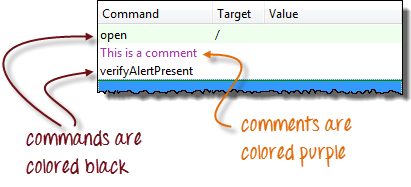



.png)